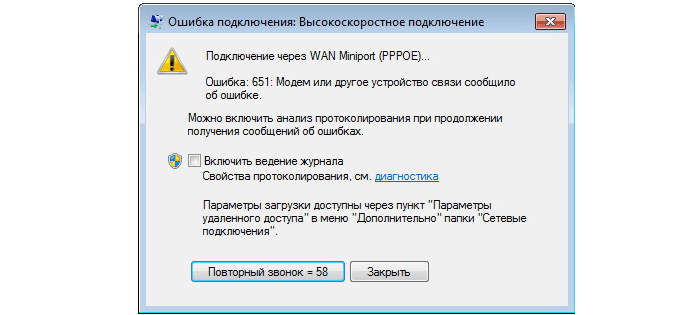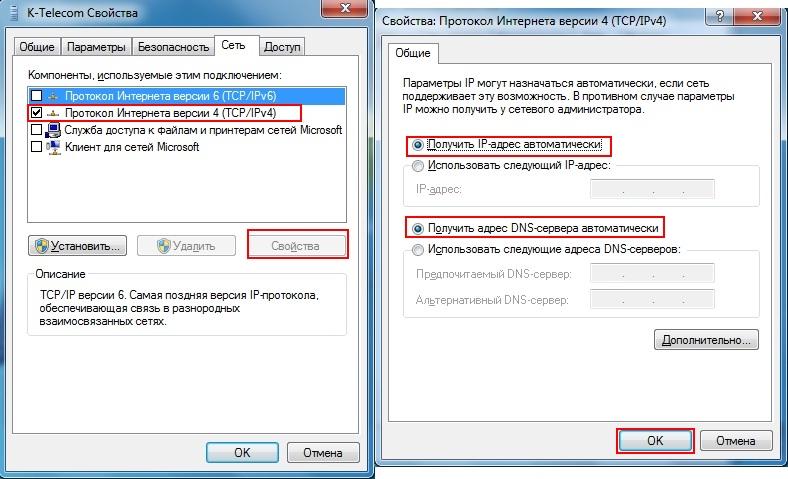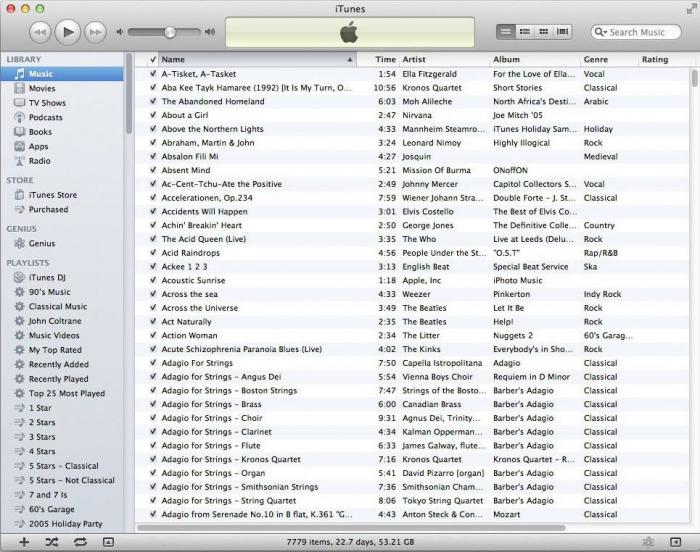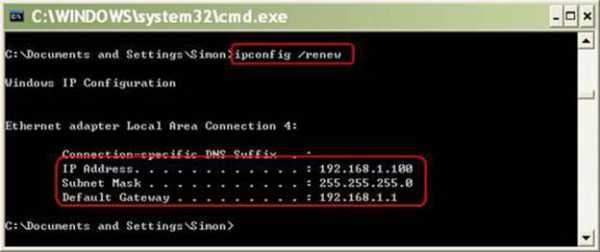Ошибка 651 при подключении к сети интернет на windows 10
Содержание:
- Переустановка драйверов сетевой карты
- Сброс настроек
- Каким образом сбросить настройки TCP/IP на ПК или ноутбуке?
- Ошибка 651 при подключении к интернету через роутер
- Всё равно возникает ошибка 651, что делать?
- Корректирование системного реестра
- Создание нового подключения
- Модем сообщил об ошибке 651: действия с сетевыми подключениями
- Проверка аппаратной составляющей
- Почему возникает ошибка
- Что делать с ошибкой 651 при сбое роутера или модема
- «Физические» причины
- Проверка драйверов
- Решение 1: Пересоздание подключения
- Сетевой кабель исправен, но модем сообщил об ошибке 651 – что делать?
- Сброс сетевых параметров системы
- Способы решения
Переустановка драйверов сетевой карты
Бывают еще случаи возникновения сообщения «651: ошибка». Интернет в этом случае может быть недоступен из-за неполадок, связанных с неправильной работой драйверов сетевой карты. В этом случае рекомендуется либо обновить драйверы, либо удалить устройство из системы и установить драйверы заново.
Для обновления лучше использовать специализированные утилиты автоматического поиска на ресурсах производителя оборудования типа Driver Booster. А для повторной установки понадобится оригинальный диск с драйверами, поставляемый вместе с оборудованием при покупке.
Простейшим способом доступа к оборудованию является «Диспетчер устройств» в Панели управления, в котором на сетевой карте правым кликом выбирается контекстное меню, а на вкладке «Свойства» / «Общие» (или «Драйвер») используются соответствующие кнопки или команды.
Сброс настроек
Неумелые манипуляции в реестре или командной строке, заражение компьютера вирусами – всё это могло стать причиной того, что настройки интернета были сброшены. Вместо того чтобы проверять каждый параметр вручную (а их очень много), лучше создать новое подключение. Это и проще, и быстрее. Более подробный процесс описан в пошаговой инструкции ниже:
-
Правой клавишей мыши нажмите на иконку вашего сетевого подключения, которая расположена на панели задач, после чего выберите меню сетевых настроек.
-
Перед вами откроется окно настроек интернета. Вам нужно создать новое подключение. Откройте меню, отвечающее за настройку нового подключения.
-
Запустите меню «Подключение к интернету» и кликните «Далее».
-
Нажмите на «PPPoE». Рассматриваемая в статье ошибка актуальна преимущественно для такого вида сетевого подключения.
-
Введите ваш логин и пароль (они есть в договоре, который вы заключали с провайдером). Чтобы не ошибиться при вводе пароля, поставьте галочку возле параметра, отвечающего за его отображение. А если не хотите при подключении каждый раз вводить их заново, то галочку следует установить возле «Запомнить этот пароль». Когда всё сделаете, жмите на «Подключить».
-
Дождитесь, когда подключение будет создано. Этот процесс занимает меньше одной минуты. После этого подключитесь уже через него. Если ошибка не возникла, то дело сделано.
Каким образом сбросить настройки TCP/IP на ПК или ноутбуке?
Существуют разные варианты сброса конфигураций протокола TCP/IP, самый быстрый и надежный из них — специализированная утилита Microsoft Fix It, загрузить которую можно с сайта компании Майкрософт. Скачайте и запустите инсталлятор. Примите лицензионное соглашение и откройте программное обеспечение. Подтвердите диагностику ОС и дождитесь завершения данного процесса. Приложение займется устранением ошибки в автоматическом режиме, затем перезагрузите компьютер и пробуйте подключиться снова. Также попробуйте открыть командную строку комбинацией клавиш Win+R, выполнить CMD, а затем ввести команду netsh int ip reset
Ошибка 651 при подключении к интернету через роутер
На следующем этапе приступаем к проверке аппаратной части на предмет неисправностей. Сначала отсоединяем и заново подключаем сетевой кабель в гнездо сетевой платы. То же самое необходимо сделать, если вы используете роутер или маршрутизатор для выхода в сеть. Переподключаем все сетевые кабели на маршрутизаторе и перезапускаем его, отключив и заново включив питание.
Если по-прежнему проблема не устранена, то заходим и проверяем настройки роутера. Для этого запускаем браузер (Internet Explorer, Opera и т.п.) и вводим в адресной строке: 192.168.0.1 или 192.168.1.1. Далее, если устройство запросит имя пользователя и пароль, вводим их (заводские логин/пароль указаны в документации к роутеру). После этого откроется веб-интерфейс роутера. Здесь следует открыть раздел Internet или WAN. Режим работы маршрутизатора должен стоять в положении моста (Bridge), чтобы вы могли запускать интернет соединение с компьютера самостоятельно. Если маршрутизатор работает в другом режиме, то ошибка 651 будет постоянно.
 Многие роутеры и маршрутизаторы позволяют настроить автоматическое подключение к сети Интернет в самом роутере, без надобности создавать это самое подключение на компьютере. Пошаговая инструкция по созданию того же подключения PPPoE должна быть приведена в руководстве к устройству. Ниже мы привели снимок интерфейса роутера TP-Link, демонстрирующий создание подключения. Как видно на рисунке, для перехода к нужной странице необходимо выбрать пункт WAN в разделе «Сеть». Далее просто вводим предоставленные провайдером данные, как если бы мы это делали в среде Windows 7/10.
Многие роутеры и маршрутизаторы позволяют настроить автоматическое подключение к сети Интернет в самом роутере, без надобности создавать это самое подключение на компьютере. Пошаговая инструкция по созданию того же подключения PPPoE должна быть приведена в руководстве к устройству. Ниже мы привели снимок интерфейса роутера TP-Link, демонстрирующий создание подключения. Как видно на рисунке, для перехода к нужной странице необходимо выбрать пункт WAN в разделе «Сеть». Далее просто вводим предоставленные провайдером данные, как если бы мы это делали в среде Windows 7/10.
Всё равно возникает ошибка 651, что делать?
- Отключите от питания PC или лэптоп (это же касается роутера и модема);
- Отсоедините сетевые шнуры, проверьте целостность кабеля и подключите всё снова;
- Включаем компьютер, дожидаемся его полной загрузки;
- Теперь включаем модем/роутер и смотрим, удалось ли исправить интернет подключение на этот раз.
- В более редких случаях, неполадка может быть связана с влиянием какого-либо вирусного ПО. Вы всегда можете проверить OS на предмет вирусных угроз и избавиться от них при помощи соответствующих антивирусов.
- Стоит отметить наличие ещё одного способа решения проблемы с оборудованием. Возможно, у вас несколько сетевых карт и вы используете подключение к локальной сети другого провайдера. Перейдите в «Центр управления сетями и общим доступом — Изменение параметров адаптера» и выключите ненужную. В этом же пункте можно попробовать открыть свойства текущего соединения (правым кликом мышки по его значку), затем в разделе «Сеть» просмотреть список компонентов и снять галочку с протокола Интернета версии 6.
Даже если вы не смогли выяснить причину появления неполадки и система всё так же выдаёт ошибку, не спешите огорчаться и предпринимать более серьёзные меры, например, переустанавливать Windows, самостоятельно менять сложные конфигурации или ремонтировать сетевую плату. Не забывайте, что проблема может возникнуть из-за определенных сбоев на стороне вашего провайдера, поэтому свяжитесь с ним и узнайте более подробную информацию.
Корректирование системного реестра
Собственно, и это еще не все. В некоторых случаях ошибка 651 может возникать снова и снова, причем даже все вышеописанные способы не оказывают на ситуацию никакого действия. В данном случае придется принимать кардинальные меры.
Связано это с редактированием системного реестра. Неопытным пользователям стоит посоветовать самостоятельно такими вещами не заниматься, а то и вся система может выйти из строя. Для остальных скажем, что для начала, естественно, нужно создать копию системного реестра, а только после этого приступать к редактированию. Команда для редактирования в строке меню «Выполнить» — regedit.
После входа в реестр нужно найти ветку HKEY_LOCAL_MACHINE\SYSTEM\CurrentControlSet\Services\Tcpip\Parameters, а затем правым кликом мыши вызвать контекстное меню, в котором выбирается команда «Создать», а затем параметр «DWORD (32 бита)». Теперь его нужно переименовать в «Enable RSS» и присвоить значение «0».
Аналогичным образом создается еще один параметр «DWORD (32 бита)», после чего он переименовывается в «DisableTaskOffload» с последующим присвоением значения «1». Теперь остается только перезагрузить компьютерную систему и дождаться проявления сделанных изменений. По идее, проблема должна исчезнуть.
Создание нового подключения
В некоторых ситуациях от ошибки избавляет создание нового высокоскоростного подключения. Перед этим совсем необязательно удалять предыдущее соединение, потому что они никак не взаимосвязаны. Создание нового подключения осуществляется по следующему алгоритму:
- Откройте сетевые настройки. Сделать это можно через контекстное меню, если кликнуть ПКМ по иконке интернета на панели задач Windows.
- Сверху расположена схема состояния сети. Под ней найдите ссылку, которая открывает мастер создания нового подключения.
- Перед вами появится несколько вариантов соединения. Необходимо выбрать первый пункт, чтобы перейти к следующему этапу.
- Поскольку у вас уже имеется одно подключение, мастер уведомит об этом. Кликните на пункт «Все равно создать новое подключение».
- После этого выберите высокоскоростной тип соединения и перейдите к вводу данных.
- На следующем этапе появится форма для заполнения. Здесь нужно указать имя и пароль от поставщика услуг и ввести название нового подключения. Завершите процедуру создания кнопкой «Подключить».
Если создание нового соединения не исправило проблему, а ошибка по-прежнему появляется, то двигайтесь дальше по руководству.
Мнение эксперта
Дарья Ступникова
Специалист по WEB-программированию и компьютерным системам. Редактор PHP/HTML/CSS сайта os-helper.ru.
Данная проблема может возникнуть и при настройке первого соединения на компьютере. В таком случае внимательно проверьте правильность ввода логина и пароля, а также обязательно уточните сведения у провайдера и поинтересуйтесь состоянием вашей линии.
Модем сообщил об ошибке 651: действия с сетевыми подключениями
Первым делом посмотрите, сколько у вас установлено сетевых карт. Очень может быть, что именно этот факт и оказывает влияние на появление ошибки подключения 651, когда система не может разобраться, через какую из них производить соединение. В этом случае самым простым решением станет отключение одного из адаптеров, что можно сделать в стандартном «Диспетчере устройств».
Как вариант, устранить сбой подключения с ошибкой 651 можно путем создания нового сетевого соединения с обязательным (!) удалением существующего, поскольку без этого система может попросту унаследовать некоторые настройки, обычно прописываемые даже не в параметрах протокола, а в реестре, что и приведет к повторному возникновению конфликтов. В этой ситуации нужно будет просто правильно ввести все параметры, которые при заключении договора на предоставление услуг доступа к Интернету указывает оператор или провайдер
Особо обратите внимание, что при подключении через роутер он обязательно должен быть настроен в режиме моста (Bridge). Без этого описанные действия попросту не будут иметь никакого смысла
Проверка аппаратной составляющей
y http-equiv=»Content-Type» content=»text/html;charset=UTF-8″>le=»text-align: justify;»>Если ничто из описанного не помогает, прежде чем переходить к попыткам решения проблемы тяжелыми методами типа переустановки Windows, попробуйте еще и этот вариант, а вдруг.
- Выключите компьютер, роутер, модемы (в том числе, из сети питания).
- Отключите все сетевые кабели (от сетевой карты компьютера, маршрутизатора, модема) и проверьте их целостность. Снова подключите кабели.
- Включите компьютер и дождитесь, когда он загрузится.
- Включите модем и подождите его окончательной загрузки. Если на линии есть роутер, включите его после этого, также дождитесь загрузки.
Ну, и опять же, смотрим, удалось ли убрать ошибку 651.
Дополнить указанные методы мне пока нечем. Разве что, теоретически, данная ошибка может быть вызвана работой вредоносного ПО на вашем компьютере, так что проверить компьютер с помощью специальных средств для этих целей стоит (например, Hitman Pro и Malwarebytes Antimalware, которыми можно воспользоваться помимо антивируса).
А вдруг и это будет интересно:
Почему возникает ошибка
Для начала рекомендуем просто перезагрузить компьютер, выключить и снова включить роутер. Возможно, какие-то действия на компьютере вызвали сбой, а перезагрузка – самый простой способ исправить ситуацию.
Но перезагрузка помогает редко. Часто ошибка возникает из-за неправильных сетевых настроек, защитных блокировок и т.д. Рассмотрим подробнее, что нужно делать в отдельных случаях.
Сброс сети
Возможно, неправильно настроено сетевое подключение. В предыдущих версиях ОС нужно было удалять его в Панели управления. В «десятке» можно быстро сбросить параметры, а затем легко создать новое подключение. Переходим в настройки ОС (клавиши Win+I).
В разделе «Сеть и интернет» в самой первой вкладке «Состояние» ищем активную ссылку «Сброс сети». Кликаем по ней.
Далее кликаем «Сбросить сейчас» и подтверждаем сброс. Компьютер перезагрузится.
После перезагрузки заходим в Панель управления (как это сделать разными способами – смотрим здесь). Переходим в категорию «Сеть и интернет» и запускаем Центр управления сетями. Здесь нам нужно выбрать создание нового подключения.
Выбираем поочередно пункты «Подключение к интернет» — «Высокоскоростное (с PPPoE)» — и на последней вкладке прописываем имя пользователя и пароль.
Второй вариант создания – прописать команду rasphone.exe в меню «Выполнить» (комбинация клавиш Win+R). Запустится мастер, где в первой вкладке нужно выбрать «Высокоскоростное». Дальше – прописываем логин и пароль подключения.
Сброс настроек TCP/IP
Альтернативный вариант полного сброса сети – обновление настроек протокола TCP/IP. Делается это просто: запускается командная строка от имени администратора (как это сделать – здесь) и выполняются поочередно две команды:
- netsh winsock reset;
- netsh int ip reset c:\resetlog.txt.
После чего перезагружаем компьютер и смотрим на результат. Если ошибка 651 не исчезла, переходим к следующим рекомендациям.
Отключение TCP/IP 6
Еще один способ решения проблемы – отключение протокола TCP/IP 6. Заходим в параметры Windows 10. В разделе «Сеть и интернет» на первой кладке выбираем «Настройка параметров адаптера».
Клиакаем правой кнопкой мышки на нужное подключение и выбираем «Свойства». Снимаем маркер напротив протокола, нажимаем ОК.
Настройки роутера
Протокол PPPoE – стандартный для большинства провайдеров. Он задается по умолчанию, но возможно сбились настройки маршрутизатора.
Чтобы зайти в настройки роутера, вводим в адресной строке браузера 192.168.1.1 (в некоторых моделях настройки открываются командой 192.168.0.1). В параметрах нашего роутера Netis выбор типа подключения уже на первой странице. Устанавливаем маркер (или выбираем из списка), сохраняем настройки и перезагружаем компьютер и роутер (роутер нужно выключить и снова включить).
Драйвер сетевой карты
Проблема может заключаться в устаревшем или неправильно работающем драйвере сетевого адаптера. Зайдите в Диспетчер устройств (как это сделать, подробно описано здесь) и найдите сетевую карту. Кликните по ней правой кнопкой мышки и выберете пункт «Обновить драйвер».
В списке может быть много наименований. Выбирайте то устройство, через которое подключаетесь к интернету.
Далее Windows автоматически найдет и обновит драйвер. Можно воспользоваться сторонними программами для поиска и обновления драйверов. Самая популярная из них – Driver Pack Solutions.
Отключение антивируса и брандмауэра
Возможно, антивирусное ПО и стандартный фаервол Windows 10 не дают нормально подключиться к интернету, сообщая об ошибке 651.
Попробуйте отключить защитные программы и перезагрузить компьютер. 5 способов, как отключить Защитник «десятки», мы разбирали здесь. Сторонние антивирусы отключаются в настройках самой программы.
Отключить брандмауэр можно так: заходим в Панель управления, в категории «Система и безопасность» выбираем Брандмауэр. Далее переходим в раздел «Включение и отключение».
Выставляем маркеры отключения для обеих сетей, нажимаем ОК и перезагружаем компьютер.
Изменение реестра
И последний способ уже для отчаявшихся исправить ошибку 651 – изменение параметров реестра. Заходим в редактор (здесь прочитайте, как это сделать) и переходим по пути, указанному на скриншоте
Обратите внимание, что на домашней версии «десятки» такие настройки вряд ли возможны. В разделе Parameters создаем новый параметр – DWORD (32 бита)
Нужно кликнуть по пустой области редактора правой кнопкой мышки
В разделе Parameters создаем новый параметр – DWORD (32 бита). Нужно кликнуть по пустой области редактора правой кнопкой мышки.
Параметр озаглавливаем как EnableRSS и задаем ему значение 0. После чего нажимаем ОК и перезагружаем компьютер.
Что делать с ошибкой 651 при сбое роутера или модема
Если вы пользуетесь роутером, например, d link или tp link и при подключении интернета и они выбивают ошибку 651 вставьте в поисковую строку адрес
http://192.168.1.1 или http://192.168.0.1 — откройте раздел Internet или WAN и посмотрите на настройки.
При этом ваше устройство должно быть настроено на режим моста — Bridge.
Если вы пользуетесь модемом – ADSL, то индикатор Link или DSL должен издавать стабильный свет, без мерцаний.
Посмотрите параметры VPI и VCI (если не знаете какими должны быть спросите у провайдера). Неправильные, будут выдавать ошибку 651.
Также пошевелите всеми разъёмами, которые идут от роутера к компьютеру, там часто бывает плохой контакт.
«Физические» причины
Первый шаг, который необходимо предпринять – это проверить состояние подключения вашего сетевого кабеля (он же RJ45-коннектор). Этот тот самый провод, который вы подключаете в сетевой разъём вашего компьютера или ноутбук. Выглядит он так, как на картинке ниже.
 Проверяем состояние подключения сетевого кабеля
Проверяем состояние подключения сетевого кабеля
Если вы вставили его в сетевой разъём, но значок подключения на панели задач выглядит как на скриншоте ниже, значит, компьютер его «не видит».
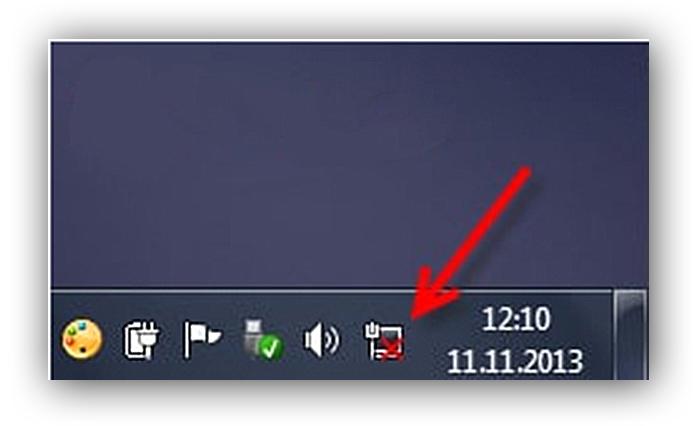 Нет сигнала интернета
Нет сигнала интернета
Причин может быть множество – от неаккуратного подключения до повреждения самой проводки. В любом случае проделайте следующие шаги:
- вытащите сетевой кабель и подключите его повторно;
- продуйте разъём, чтобы избавить его от пыли, которая может препятствовать передаче сигнала;
- подключите ваш коннектор к другому устройству и посмотрите, как он на него реагирует.
Если вам ничего не помогло, и на других устройствах проблема повторяется, то отнесите ваш кабель в ремонт. Если кабель был предоставлен компанией-провайдером после заключения с ними контракта, то обратитесь к ним.
Проверка драйверов
Сначала мы заходим во вкладку Диспетчер устройств и смотрим в каком состоянии драйвера.
Иногда бывает что из-за вирусной атаки либо рекламы могут происходить сбои, вызывая тем самым конфликт драйверов, а персональный компьютер к сожалению не может определить сетевую карту ссылаясь на ошибку 651…
Чтобы запустить диспетчер, нужно перейти в панель управления операционной системы и воспользоваться поиском.
Рис.2 Панель управления
В этой папке, обращаем внимание на вкладку «Сетевые адаптеры» (это своего рода устройства ПК, взаимодействующее со средой передачи данных, которая связывает его с другими ПК). Зайдя в нее, не должно быть никакого восклицательного знака рядом ни желтого,а уж тем более красного)
Зайдя в нее, не должно быть никакого восклицательного знака рядом ни желтого,а уж тем более красного).
Кроме того, обязательно обновите драйвера сетевых адаптеров у официального производителя.
Рис. 3 Диспетчер устройств
Ваша сетевая карта может дать сбой и виной тому может быть внешнее воздействие на нее в процессе работы, либо большие и резкие перепады электричества.
Проверить состояние сетевой карты реально и в диспетчере устройств.
Если же с картой все хорошо, то переходим к способу номер 3.
Решение 1: Пересоздание подключения
Иногда проблема, из-за которой возникает ошибка 651 кроется в сбое службы отвечающей за высокоскоростное подключение (RASPPPOE).
Лечится это просто. Необходимо удалить раннее созданное высокоскоростное подключение (в нашем случае оно называется Ростелеком), и создать его заново. Для этого вам потребуются документы от вашего провайдера содержащие имя пользователя и пароль для доступа к интернету.
Приступим.
В открывшемся окне найдите ваше сетевое подключение и удалите его.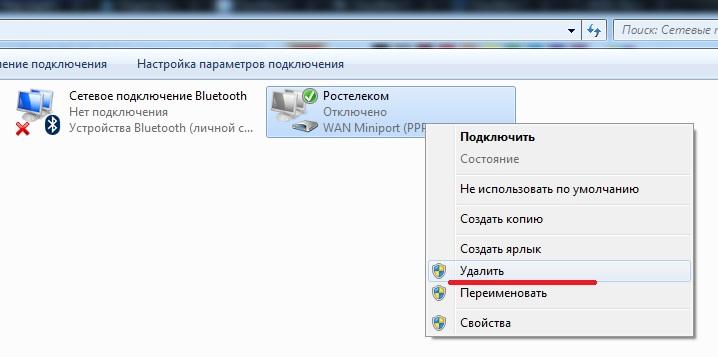
После того как Вы удалили сетевое подключение, снова зайдите в Центр управления сетями и общим доступом.
Создайте новое подключение.
Кликните мышью на пункте «Настройка нового подключения или сети». В открывшемся окне, выберите пункт Подключение к Интернету и нажмите кнопку «Далее».
Возможно, система вам предложит выбор, в зависимости от того, какие сетевые интерфейсы присутствуют в системе. Но нас интересует «Высокоскоростное подключение (PPPoE)».
Сразу после его выбора откроется предложение ввести:
- Имя пользователя
- Пароль
- Название подключения
Заполните их в соответствии с договором вашего провайдера.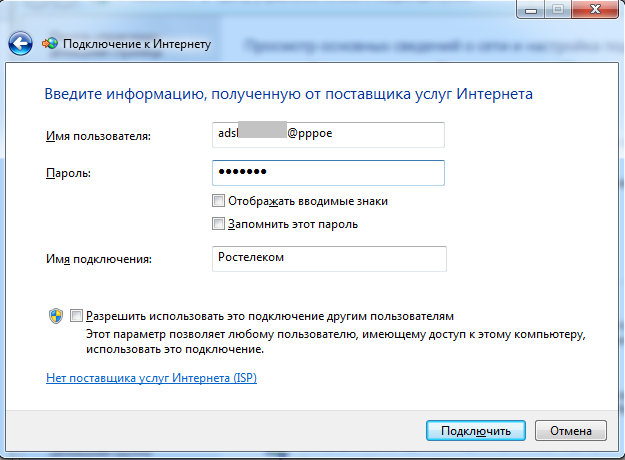
Решение 2: Отключение фаервола и брандмауэра
Есть большая вероятность того, что ваше соединение может блокироваться фаерволом антивирусной программы, или же встроенным брандмауэром Windows.
Давайте рассмотрим отключение обоих защитников на примере Kaspersky Internet Security и Брандмауэра Windows 7.
Откройте окно Касперского, в левом нижнем углу, вы можете увидеть шестеренку, которая и приведет Вас к настройкам.
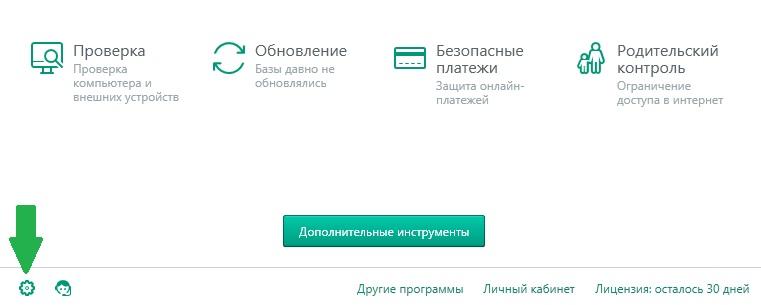
Далее, перейдите на вкладку Защита и просто отключите Сетевой экран.
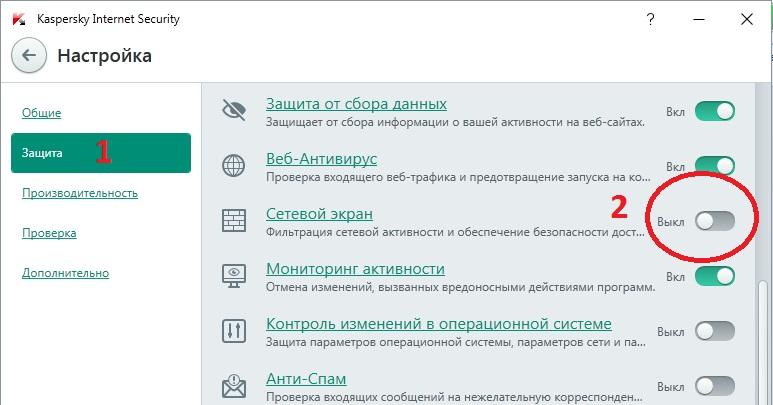
В зависимости от версии Касперского, интерфейс может иметь некоторые отличия. Но принцип тот же. Также, если у вас другой антивирус — принцип тот же самый. Просто нужно найти аналогичные настройки для вашего.
Теперь отключим встроенный Брандмауэр Windows.
Жмем кнопку Пуск и в поле поиска пишем: Брандмауэр. Еще не закончив набирать текст, вы увидите результат своих действий.
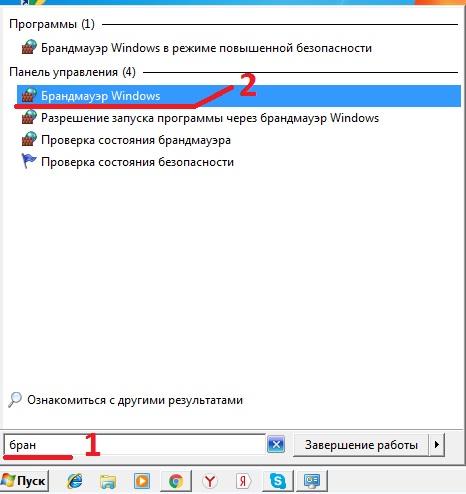
Теперь, мы получили окно, как на скриншоте ниже. Здесь у нас есть два простых варианта.
- Просто отключить Брандмауэр
- Сбросить его настройки на настройки по умолчанию, если отключение не поможет.
Давайте попробуем отключить.

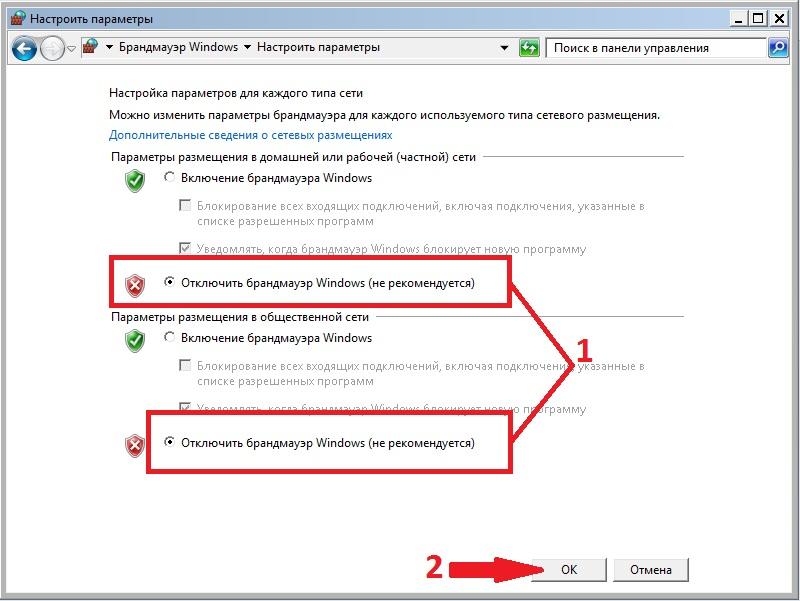
Теперь, когда фаервол антивируса и встроенный Брандмауэр Windows отключены попробуйте подключиться снова.
Если это помогло, придется более тонко настраивать обе программы. Так как есть оставлять нельзя. Если вы не уверены, что справитесь сами, попросите более опытного друга вам помочь.
Сетевой кабель исправен, но модем сообщил об ошибке 651 – что делать?
Если на других устройствах сбой подключения отсутствует, то смело можно праздновать первую победу — модем исправен и ваш провайдер добросовестно поставляет вам оплаченный интернет.
Далее рассмотрим, как устранить системный сбой подключения к интернету:
— При подключении по ADSL
Если DSL-линк горит стабильно (соответственно, подключение модема через сетевой кабель исправно), то в настройках модема следует проверить:
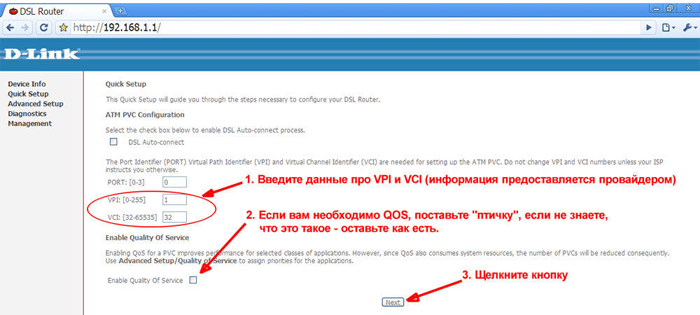
— параметры VPI/VCI (узнать которые можно в техподдержке провайдера)
— тип подключения Bridge
Если сбой подключения с ошибкой 651 возник после того, как вы провели кабель от модема к роутеру и создали домашнюю сеть wifi — существующее высокоскоростное соединение нужно удалить. Причина в том, что роутер и модем передают информацию по разным протоколам и зачастую «конфликтуют» друг с другом.
— При pppoe подключении через роутер
Чтобы исправить сбой подключения на windows 7:
— Создайте новое подключение. Для этого зайдите в «Панель управления > Сеть и Интернет > Сетевые подключения», выберите раздел «Создать новое подключение или сеть > Подключение к Интернет >PPPoE» и в отрытом окне введите ваши учетные данные из договора с провайдером. Следите за верным вводом параметров, ведь сбой подключения нередко происходит вследствие опечаток в поле логин/пароль.
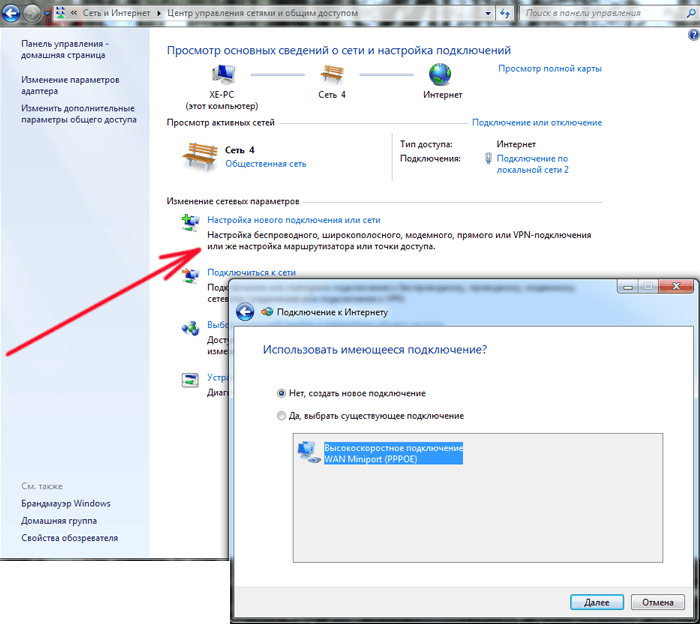
— попробуйте обновить raspppoe.sys — системный файл Windows 7, управляющий подключениями по протоколу PPPoE. Можно скопировать файл с соседнего компьютера (если на нем не возникает ошибки связи 651) или скачать отсюда — «http://goo.gl/oQytf2». Файл raspppoe.sys расположен в папке «C:\Windows\System32\Drivers» — найдите его, переименуйте (но не удаляйте — на случай, если придется вернуть его на место) и скопируйте в директорию скачанный файл. Перезагрузите компьютер и попробуйте подключиться вновь.
Если же ни один из методов вам не помог, оставьте заявку с указанием номера возникающей ошибки в службе технической поддержки вашего провайдера.
Сброс сетевых параметров системы
За выход компьютера в интернет или вообще за его работой в любой сети отвечает протокол связи «TCP/IP». В некоторых случаях (возможно, по вине пользователя или даже вредоносных программ) внутренние настройки этого протокола сбиваются. В этом случае, конечно, ни работа модема, какого-либо сетевого устройства не может быть гарантирована.
Программа не требует установки и каких-то навыков в обращении. Просто запустите её, проследуйте простейшим инструкциям, после чего потребуется перезагрузить компьютер. После завершения работы программы заново попробуйте выйти в сеть. Если же у вас нет возможности скачать это приложение, операцию по сбросу параметров «TCP/IP» можно выполнить и самостоятельно. Для этого:
- Нажимаем на клавиатуре одновременно Win и R и вписываем в появившееся окошко команду – cmd.
- Откроется командная строка (обычно – это окно чёрного цвета), в которую необходимо вписать – «netsh int ip reset resetlog.txt», а затем нажать Enter.
- Перезагружаем компьютер и вновь пробуем подключиться к интернету.
Не помогло? Значит, пробуем следующий вариант.
Способы решения
Проверить параметры операционной системы и визуально осмотреть шнур – первое что нужно сделать. Относительно технических сбоев, встречаются ошибки на стороне провайдера, которые можно решить звонком на горячую линию. Это касается модемного подключения, через Ростелеком или Континент АП.
В других случаях, пользователь должен попробовать:
- перезагрузить компьютер или ноутбук;
- изменить данные реестра, относящиеся к подключению;
- отключить антивирус или другие программы-защитники;
- воспользоваться «Устранение неполадок» в «Параметры сети и Интернет»;
- проверить сетевую карту, а также последние обновления драйверов.
Первый и простой способ, как справиться с проблемой:
- Выключить питание роутера, вытащив из розетки.
- Перезагрузить устройство, подождать прогрузки системы.
- Включить заново модем, попробовать подключиться.
Ситуации, когда указанный метод с ошибкой роутера 651 не помог – нужно рассматривать отдельно, пробуя изменение профиля PPPOE или скачивание новых драйверов.
Рекомендуется проверить работу сети, используя другое устройство. К примеру, смартфон или ноутбук. При наличии дополнительной сетевой карты – попробовать переключиться на другую.
Способ 1: изменить параметры подключения
Подключаясь через wan, ошибка 651 свидетельствует о неверно указанных параметрах.
Чтобы восстановить корректную работу:
- Зайти в «Панель управления» – Сеть и Интернет
- Сетевые подключения – Создать новое.
- Указать тип PPPOE.
В появившейся строке ввода указать данные, которые находятся в договоре с провайдером. Внимательно следить, чтобы сведения были заполнены верно. Опечатки в логине или пароле приведут к тому, что PPPOE ошибка 651 вернется снова. При редактировании параметров Интернета, обязательно установить галочку напротив «протокол 6».
Второй способ: обновить документ под названием «raspppoe.sys». Он отвечает за подключение через PPPOE. Получить можно с другого компьютера, перенеся к себе на устройство
Важно проверять файлы, которые будут установлены в основной корень системы
Объект расположен на адресу: C:\Windows\System32\Drivers, только на ОС Windows 7. Удалять файл не нужно, только обновить. При необходимости – сделать копию и разместить на рабочем столе. После указанных действий перезагрузить компьютер или ноутбук.
Способ 2: обновление или удаление драйверов
На сетевую карту могут быть установлены неверные сетевые драйвера. Это возникает при автоматическом обновлении системы типа Windows 8 и 10. Чтобы решить ошибку 651 при подключении роутера, пользователю предстоит найти информацию на сайте производителя материнской платы. Узнать данные можно от коробки с оборудованием или при работе компьютера.
Также помогают целые паки обновлений, которые могут работать в режиме «ожидания». Популярным примером служит Solution Drivers Pack. Программа самостоятельно обновляет ПО на сетевой карте, звуковой и видео.
Способ 3: проверить сетевые карты
Если на ПК установлено две или три карты, проблема может заключаться в конфликте между ними.
Чтобы отключить одну и оставить другие, нужно:
- Перейти в параметры «Сети и Интернет».
- Выбрать дополнительную карту – правая кнопка мыши – Изменение настроек адаптера.
- Указать пункт «Отключить».
Таким же образом попробовать подключить или выключить, проверяя ошибку 651 на ноутбуке или ПК. Дополнительно отключить антивирусные программы, включая «Защитник Windows». Программное обеспечение такого типа может блокировать доступ, влиять на скорость. Поэтому ошибка 651 при подключении к интернету Windows возникает и из-за технического сбоя.
Способ 4: настройка роутера или модема
Неправильная работа заключается в надстройках, которые присутствуют в меню оборудования.
Смена параметров:
- Ввести в поисковую строку «192.168.0.1».
- Появится окно с вводом логина и пароля. Указать данные, соответствующие устройству.
- Перейти в разделы Internet или Wan.
- Настройка режима роутера: Bridge.
Устанавливая Router, получить доступ к сети не получится. Устройство самостоятельно определяет к чем подключиться, ограничивая высокоскоростную передачу данных.